VOBをMP4に変換
- ステップ1:ここにVOBファイルをドラッグ(大きな動画ファイルもOK)、またはタップして選んでね。
- ステップ2:変換は自動で開始され、たいてい1分以内に完了するよ。
- ステップ3: Downloadをクリックして、新しいMP4をどこでも楽しもう。

エキスパート設定: オプションのカスタマイズ
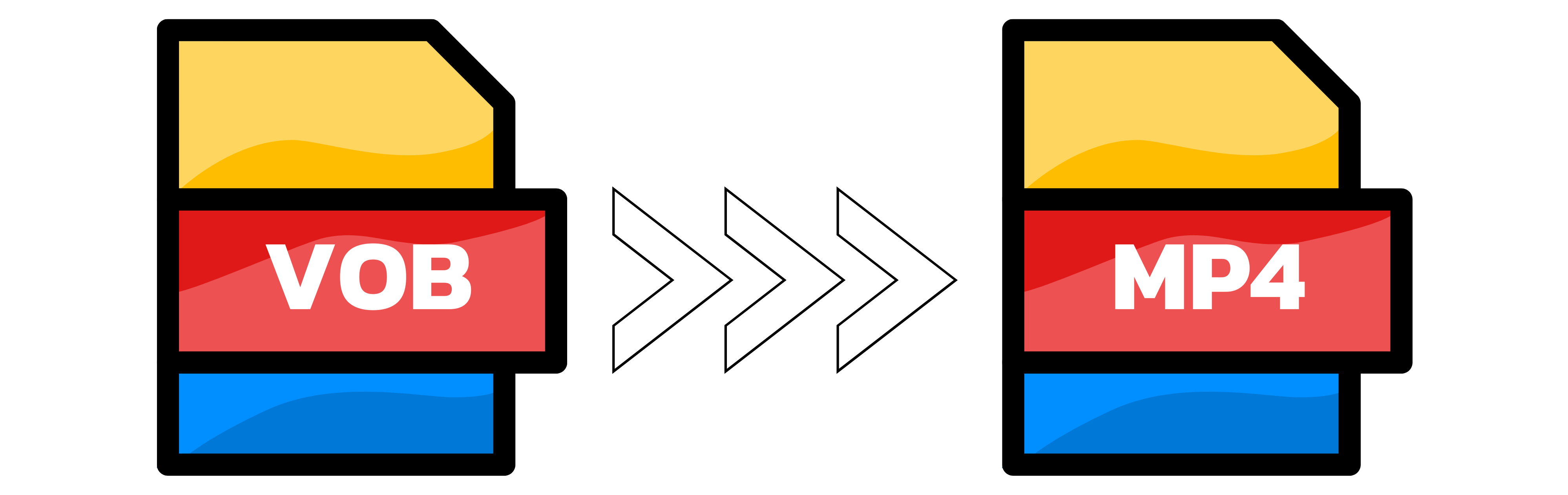
ひと目でわかるVOB vs MP4
VOBはDVDからそのまま取り出してMPEG-2の動画を使ってるから、ファイルが大きくてウェブ向きじゃない。MP4(H.264)なら画質を保ったままサイズは半分になって、どんなデバイスでも再生できるよ。
なんでVOBをMP4に変換するの?
互換性: VOBはDVDプレーヤーでしか再生できないけど、MP4はスマホやタブレット、テレビ、ブラウザでも再生できる。ファイルサイズ: 同じ画質ならMP4はVOBより40~60%小さい。使い分け: 物理ディスクならVOBのまま、ストリーミングや編集、バックアップにはMP4に切り替える。
圧縮と品質
VOBに入ってるMPEG-2は90年代の技術だよ。MP4の最新H.264コーデックなら、同じ画質をほんのわずかなビットレートで実現できるから、クラウド保存や共有にぴったりだよ。
MP4はオンライン動画の王者だ。YouTubeやInstagram、WhatsAppはもちろん、ありとあらゆるプラットフォームでスムーズに再生できるよ。
要するに、MP4は軽くて汎用性が高い選択肢だけど、DVDライブラリをアーカイブしたりリッピングしたりするならVOBファイルもまだ重要だよ。
VLC Media PlayerでVOBをMP4に変換できる?
うん。VLCでメディア → 変換/保存を選んでVOBを読み込み、『Video – H.264 + MP3 (MP4)』を選択し、開始をクリックすればOK。ただ、一度きりならこのページのほうがインストール不要で手っ取り早いよ。
VOB→MP4コンバーターの品質評価
4.8 /
5 (~をもとに 88 レビュー)
ファイルを1つ以上アップロードして編集したら、レビューを送信できるよ!
